När du sätter in en bild i ett Google-dokument kan texten göras att linda runt bilden genom att klicka på den och välja alternativet ”Wrap Text”. Hur kan jag också lägga till en bildtext till bilden, med text fortfarande inslagna runt bilden och bildtexten?
Kommentarer
Svar
Från och med den 25 oktober 2013 stöder Google Documents inte textlindning runt tabeller, så att infoga en tabell och sätta en bild och en bildtext i den fungerar men kan inte göras så att texten lindas runt den.
En lösning är att eftersom text kan vikas runt bilder, kan vi välja Infoga> Rita … och skapa en ritning med texten vi vill bilda bilden med. Den resulterande teckningen kan ändras så att texten lindas runt den och kan sedan placeras under bilden vi infogade.
Här är en kort gif som visar process:
Kommentarer
- Han är OP, och tabeller är ett föreslaget arbete.
- Detta verkar tyvärr vara fortfarande sant från och med november 2016. Kom igen, Google!
- 2018 – fortfarande sant
- 2019 – fortfarande sant
- 2020 – fortfarande sant
Svar
-
Välj meny -> Infoga -> Ritning.
-
Dra / släpp, Ctrl – V eller högerklicka och klistra in i din bild .
-
Klicka på ”Textrutan ”knapp nära toppen.
-
Rita textrutan under din bild, lägg till lite text.
-
Ställ in teckensnittet / formatet med knappen ”mer” uppe till vänster.
Kommentarer
- Vilken är " Textruta " -knapp? Finns det fortfarande?
- Det suddar bilderna för mycket. Du kan lägga till bilden i dokumentet och sedan lägga in bildtexten som en ritning.
- @ user73457 Ja. Google Docs är fortfarande superbegränsat. Om du till exempel laddar ner som docx får du bildtexten som textruta, oformerad. Så lite redigering kommer fortfarande att behövas. Men om du laddar ner som pdf är den suddig som helvete.
- Det finns ingen knapp i textrutan. Du kan ' t flyta bilder, du kan ' t bildtexter. Det ger dig ett inline- eller wrap-alternativ (som om något annat än inline är tillgängligt i alla fall), men inget gratis placeringsalternativ. " Superbegränsat " gör det lätt.
Svar
Du kan klistra in bilden i Infoga> Ritning och sedan lägga till en textruta under den och spara den. Det finns dock inget sätt att automatiskt skriva en bild, vilket jag tycker är ett problem som måste lösas.
Svar
Detta kan göras med alternativet Infoga -> Ritning. Här är en guide om hur man lägger till en bildtext och slår in texten runt en bild eller en tabell: https://web.archive.org/web/20141013025810/http://chromebookandroidnews.wordpress.com:80/2014/09/08/how-to-caption-and-wrap-text-around-images-or-tables-in-google-docs/
Kommentarer
- Webbplatsen finns inte längre. Kommer du ihåg instruktionerna?
Svar
Du kan lägga i en textruta i om du infogar bilden som en ritning.
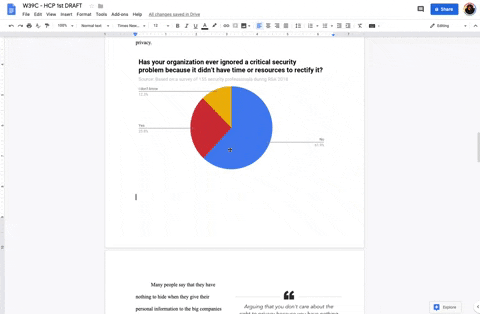
.docx🙁Add-ons > Captionizer > Images > Number selected image.format > columns.. kan vara lite fiffigt med redigeringar etc. men låter dig behålla bilder i full kvalitet (och redigerbara bildtexter) åtskilda från dokumentflödet (utan att bryta flödet). ditt textinnehåll följt av dina inbyggda bilder, dela upp i två kolumner, lägg till så många nya rader som du behöver (delas mellan / efter din text c ontent & sista bildtexten) så att dina bilder visas i en enda kolumn.